Pokud patříte mezi jedince, kteří vlastní iPhone nebo iPad s nejnižším možným úložištěm a během dne například nafotíte nespočet fotek, může se jednoduše stát, že vám dojde na zařízení místo. Naštěstí v iOS 11 existuje jedna užitečná funkce, která se postará o tzv. „odložení“ aplikací, které momentálně nepoužíváte nebo nepotřebujete. Pokud i vy máte na vašem jablečném zařízení problém s úložištěm, zcela jistě pokračujte ve čtení, protože pomocí tohoto triku budete schopni ušetřit až gigabajty volného místa. Jak tedy „odložení“ aplikací funguje?
Mohlo by vás zajímat

Jak v iOS funguje odložení aplikací?
Ještě před tím, než se pustíme do odkládání aplikací, vám vysvětlím, jak samotné odložení funguje. Apple odložení definuje následovně: „V případě, kdy odložíte aplikace, dojde k uvolnění místa obsazeného aplikací. Související dokumenty a data přitom zůstanou zachovány. Pokud bude aplikace dostupná v App Storu, získáte při její reinstalaci svoje data zpět.“ Pokud z toho nejste moc moudří, v praxi to funguje tak, že když si například nainstalujete nějakou hru, nainstaluje se aplikace samotná a k ní se poté stahují a ukládají další dokumenty a data – v případě hry to může být i vaše uložená pozice. Pokud tuto hru odložíte, odinstaluje se aplikace, ale data aplikace zůstanou v telefonu. To jednoduše znamená, že nepřijdete o váš uložený postup ve hře a ani nebudete muset znova stahovat velké množství dat, které potřebujete ke spuštění hry. Stačí, když si znovu stáhnete pouze „spouštěcí“ aplikaci z App Store.
Mohlo by vás zajímat
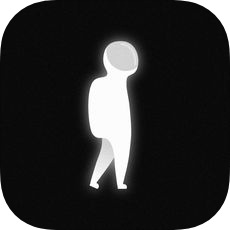
Jak použít odložení aplikací?
Na našem iOS zařízení otevřeme Nastavení. Zde zabrouzdáme do Obecných a rozklikneme položku Úložiště: iPhone (iPad). Počkáme, až se načte grafické zpracování využití úložiště a poté sjedeme níže, kde se nachází veškeré aplikace. Aplikaci, kterou si chceme nechat odložit, rozklikneme a zvolíme možnost Odložit aplikaci. Zařízení se nás ještě jednou zeptá, zda-li chceme aplikaci doopravdy odložit – potvrdíme. Jak jste si mohli všimnout, v případě hry Fortnite se mi podařilo uvolnit cca 140 MB místa, což zcela jistě vystačí alespoň na pár fotek.
Pokud byste se odloženou aplikaci rozhodli znovu nainstalovat, stačí, abyste v nastavení u odložené aplikace stiskli tlačítko Znovu aplikaci nainstalovat. Taktéž můžete odloženou aplikaci znova nainstalovat tak, že si ji najdete v App Storu a znovu ji stáhnete.
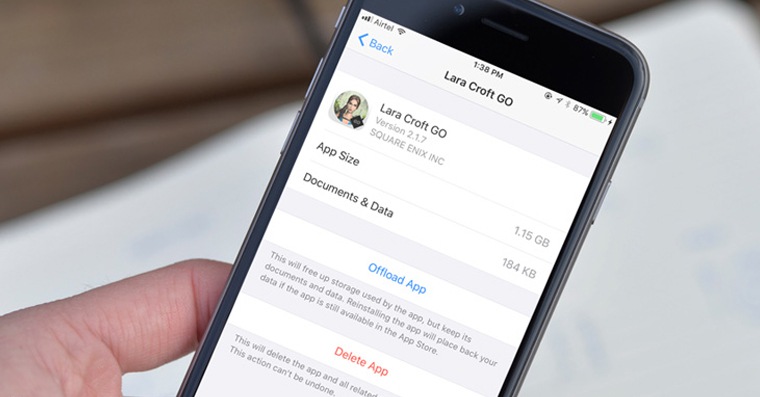
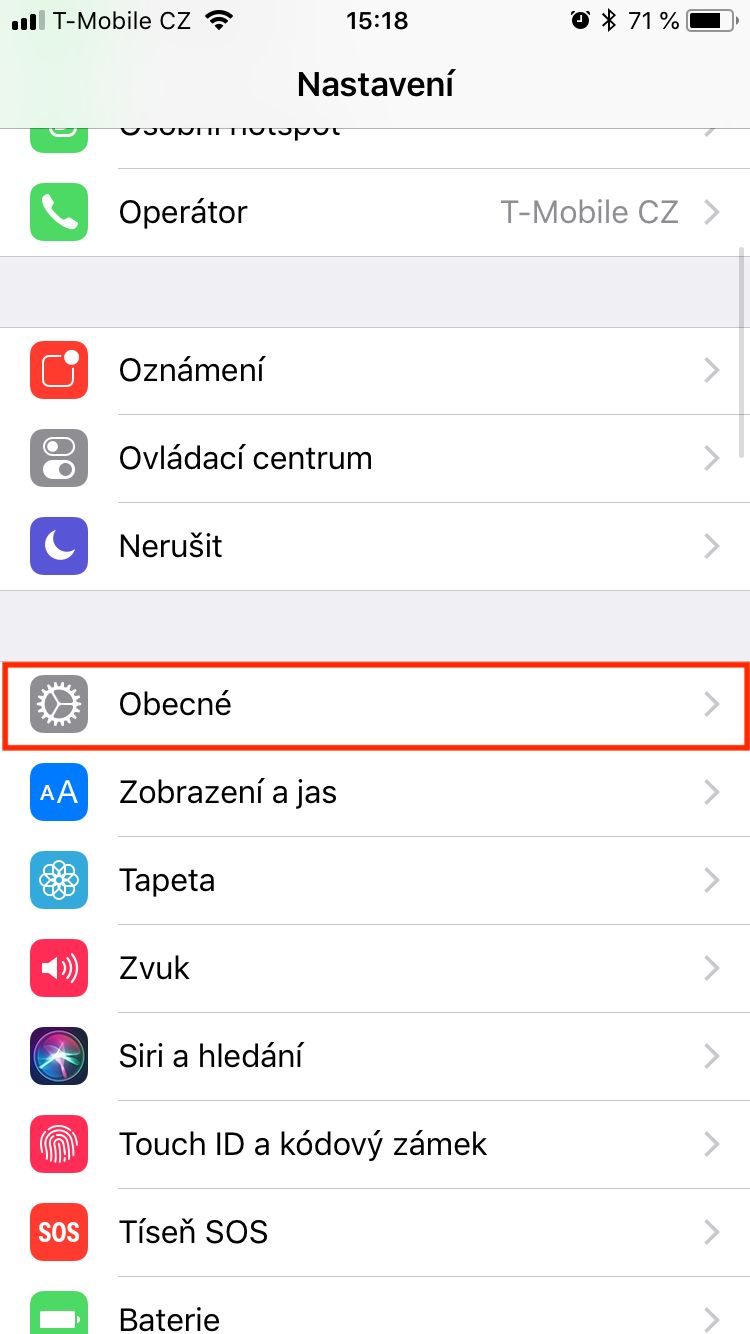
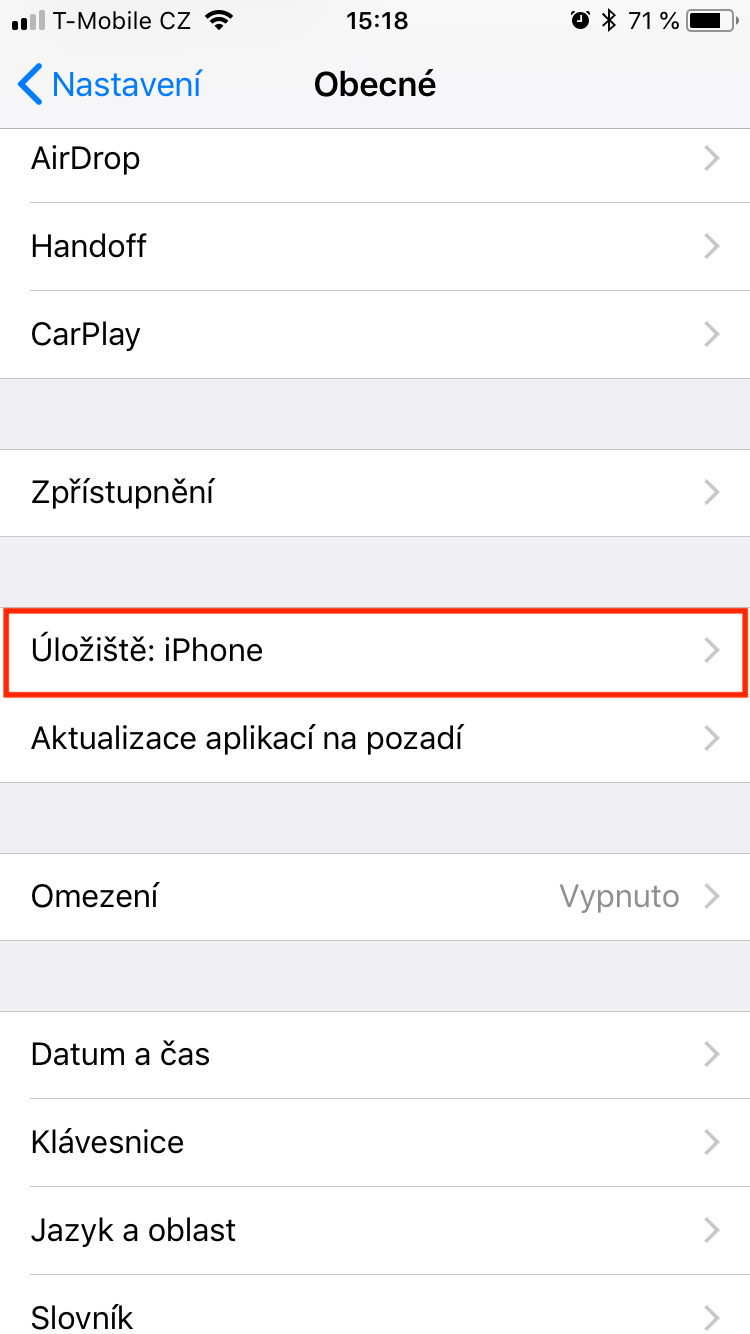
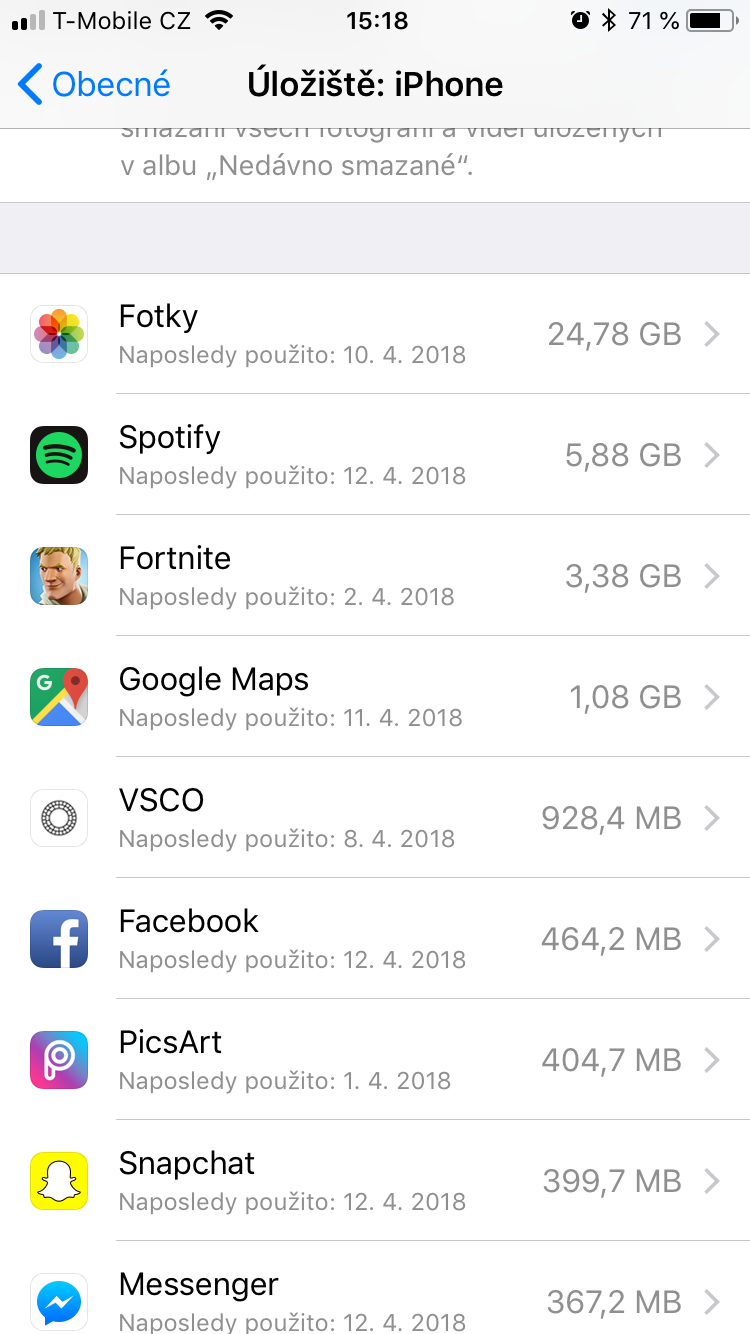
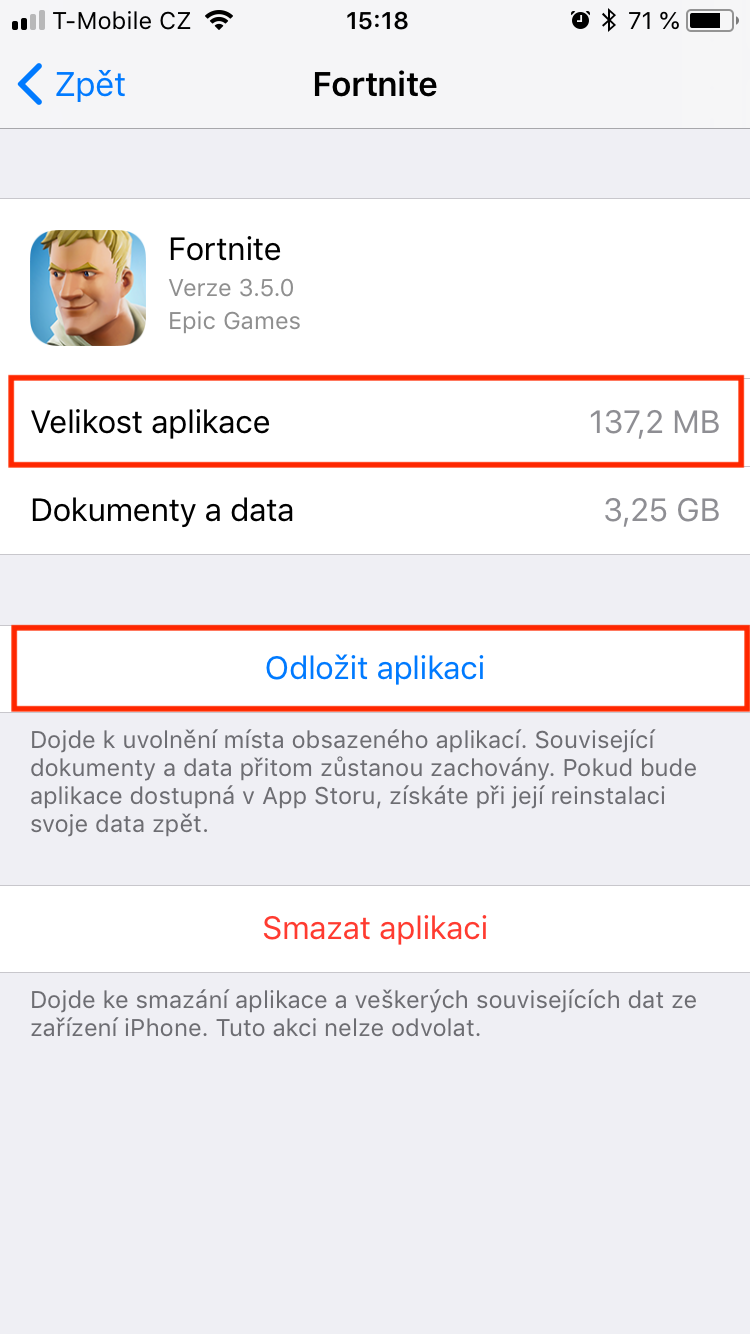
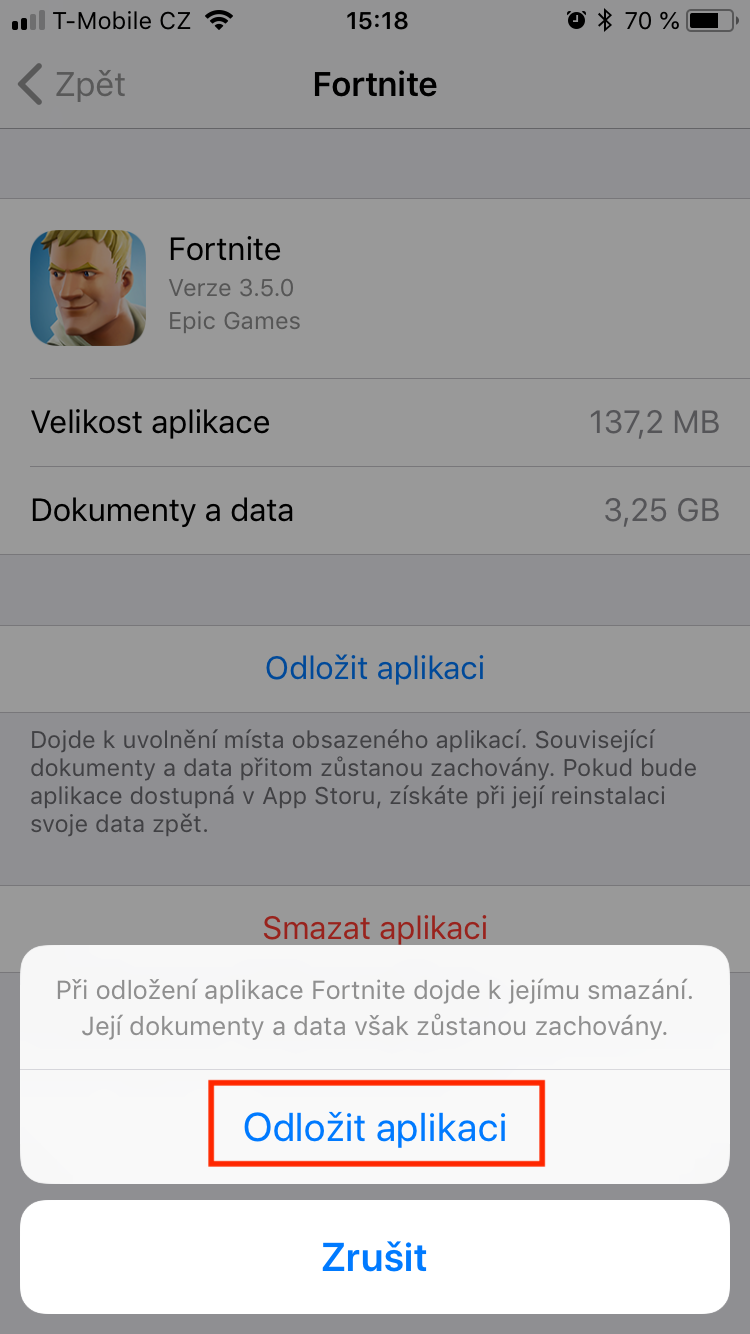



Mám kratší návod:
1) nekupujte si základní malou paměť.
Nebo si pamet muzete zvetsit pomoci kouzelneho BFF ??♂️
BFF zvládne vyřešit všechno na světě. Kromě vyléčení diagnózy Tomio. Na to jsou i reptiliáni krátký
Mám plný icloud. Podle hlášky nebudu moc nic nahrávat. Jedná se mi o knihy. Jak je smazat z icloudu, ale zůstaly v aplikaci knihy v paměti ipadu ..